=CONTENTS=
■「Muziic」とは
■「Muziic」導入ガイド
「Muziic」とは
「Muziic」は、YouTubeに投稿された動画をプレイリスト化して再生できるソフトです。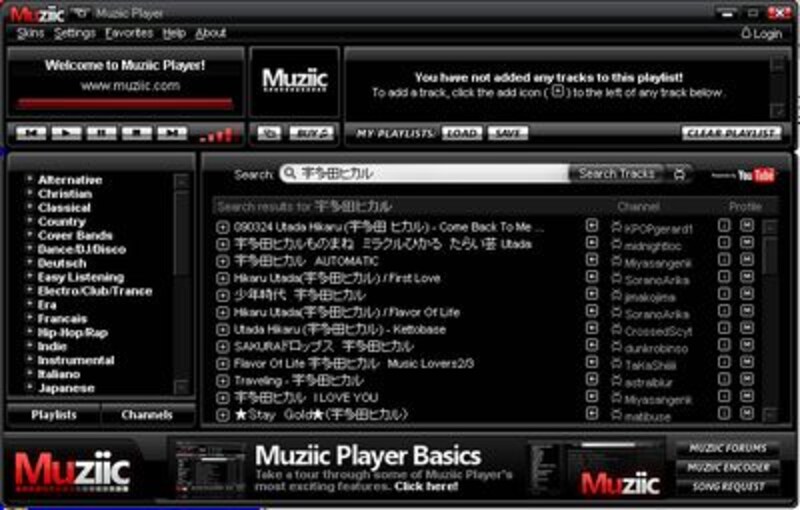 |
| 若干つめこみ過ぎの感はあるが、スタイリッシュでコンパクトに機能が集約されたインターフェースはカッコいい |
「ハァ? 単にYouTubeの動画を再生するなら、フツーにWebブラウザでYouTubeのサイトにアクセスして見ればいいんじゃ?」
というツッコミが聞こえてきそうですが、「Muziic」の特徴は、
・好きな動画をプレイリスト化して再生できる
・映像よりは、音楽の再生を主目的としている
ということです。
よくありますよね、動画を再生してみると、映像としては何もない(もしくは静止画のまま動かない)状態で、音だけが流れる、というやつ。つまり音楽を投稿・再生するために、やむなく動画を挿入しているような、音が主役の動画投稿。
この「Muziic」はそうした、音が主役の動画を自分の好きなようにプレイリスト化し、まるでラジオを聴いているかのように流しっぱなしにする(BGM代わりに音楽を楽しむ)といった使い方に向いているソフトです。
「Muziic」の使い方
「Muziic」のメニュー表示は英語で、日本語には対応していません。若干、抵抗を感じるかもしれませんが、日本語の文字を「表示・入力」することはできるうえ、操作がさほど煩雑ではないので気になりません。もっとも一般的な使い方は以下のとおり。
1.自分の聴きたい曲(動画)を探す
画面中央の、「Search:」にアーティスト名や曲名など、動画を探すキーワードを入力します。ここでは日本語を入力できますし、結果も日本語で表記されていればそのとおり表示されます。
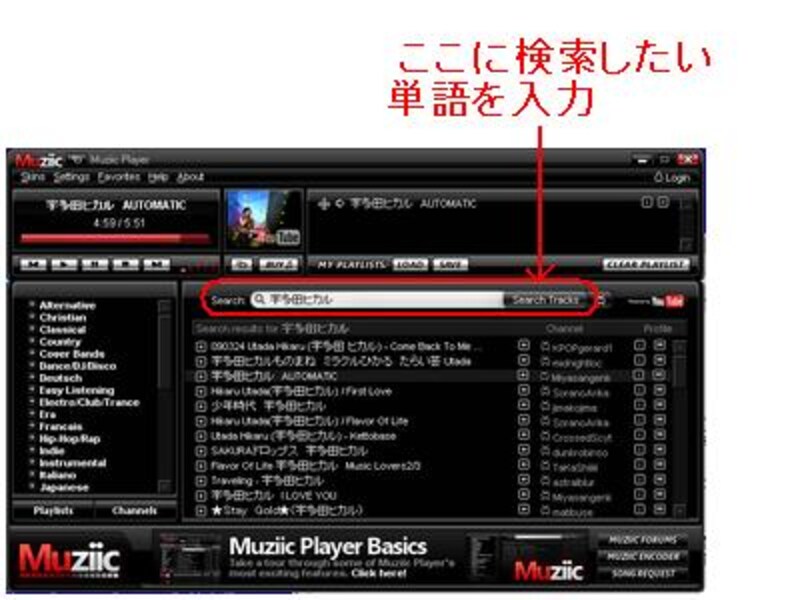 |
| 入力した単語で動画がヒットすると、検索ボックスの下にその一覧が表示される |
2.プレイリストに登録する
一覧表示された結果のなかから、プレイリストに登録したい動画があったら、その動画タイトルの冒頭にある「+」アイコンをクリックします。
すると、画面右上のプレイリストに、その動画が登録されます。
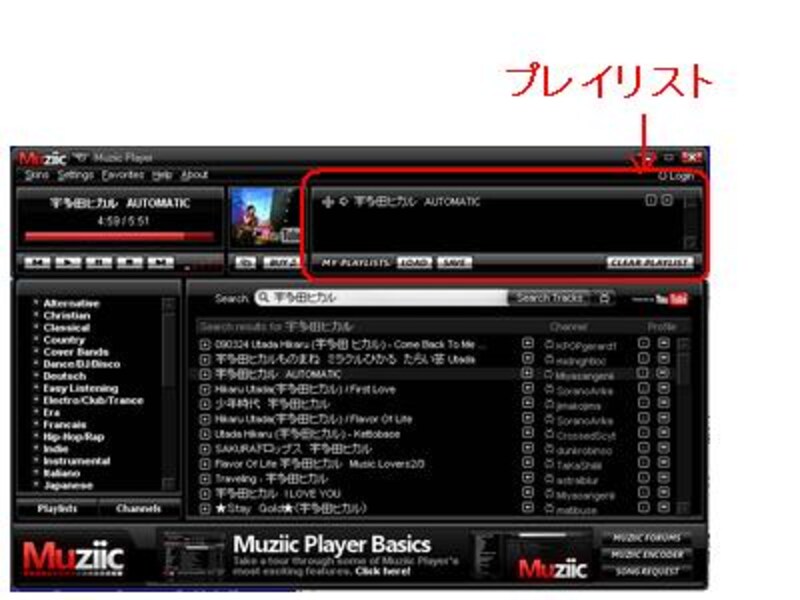 |
| 自分のセンスと好みで、オリジナルのプレイリストを創り上げよう |
複数の動画を登録すると、動画タイトル冒頭の十字アイコンをドラッグ&ドロップすることで再生順序を自在に変更することができます。
プレイリストをクリア(消去)するには、「CLEAR PLAYLIST」をクリックします。
なお、ここで作成したプレイリストは、
- 「SAVE」…ファイル(拡張子は.muziic)に保存
- 「LOAD」…ファイルを読み込み
「Muziic」を持っている人同士であれば、このプレイリストファイルをメール添付などでやりとりするだけで、他人の作成したプレイリストをLOADして再生することができますね。
3.プレイリストを再生する
プレイリストの動画タイトル部分をダブルクリックすると、その動画が再生されます。
いわゆるメディアプレイヤーの要領で、画面左上にある再生・停止……等のボタンをクリックすることで早送りや一時停止などができます。
映像も表示されますが、このソフトは音楽の再生に力点が置かれているだけあって再生画面部分は小さいですね。
 |
| 音量の調節やスクロールバーのクリックによる指定再生時刻への移動など、操作方法はYouTube本体のサイトと同様だ |
ガイド個人としては、プレイリストを作成してファイルにして保存できる、という点がもっとも特徴的では、と思っています。特に音質にこだわる必要なく、なんとなく好きな音楽をPCからBGMがわりに流していたい、という人には最適のソフトといえるでしょう。
次のページでは、「Muziic」の導入方法をガイドします!






